विंडोज़ डिफ़ेंडर ऑफ़लाइन स्कैन चलाएँ. ऑफ़लाइन स्कैन क्यों? यदि आप गंभीर रूप से हानिकारक मैलवेयर से निपट रहे हैं तो विंडोज डिफेंडर एंटीवायरस के साथ ऑफ़लाइन स्कैन करें।
आप विंडोज़ डिफ़ेंडर के सामान्य या त्वरित स्कैन से अधिकांश मैलवेयर या वायरस हटा सकते हैं। हालाँकि, यदि मैलवेयर इतना गंभीर है कि यह विंडोज़ में उन प्रक्रियाओं को अवरुद्ध कर देता है जो सामान्य विंडोज़ डिफेंडर स्कैन को काम करने से रोकती हैं, तो ऑफ़लाइन स्कैन का उपयोग करें।
चूँकि विंडोज़ डिफ़ेंडर के साथ ऑफ़लाइन स्कैन विंडोज़ को बंद कर देता है, इसलिए सलाह दी जाती है कि जारी रखने से पहले अपने कंप्यूटर पर सभी डेटा को सहेज लें।
विंडोज डिफेंडर ऑफ़लाइन स्कैन
विंडोज़ खोज विंडो में इन्हें खोजें: विंडोज़ सुरक्षा. चुनना विंडोज़ सुरक्षा मेनू से.
बाएँ मेनू में खोलें वायरस और खतरे से सुरक्षा संस्थाएँ। खोलें स्कैन विकल्प विंडोज डिफेंडर सेटिंग्स से।
चुनना: माइक्रोसॉफ्ट डिफ़ेंडर ऑफ़लाइन स्कैन. डिफेंडर एंटीवायरस ऑफ़लाइन स्कैन शुरू करने के लिए पर क्लिक करें अब स्कैन करें खटखटाना
आपको अपने सभी वर्तमान डेटा को सहेजने और बाहर निकलने की चेतावनी दी जाएगी। स्कैन में कुछ समय लगता है.
विंडोज़ पुनरारंभ होता है और विंडोज़ डिफेंडर एंटीवायरस स्कैन प्रारंभ होता है।
Microsoft डिफ़ेंडर एंटीवायरस स्कैन पूरा होने तक प्रतीक्षा करें। पाया गया मैलवेयर या वायरस स्वचालित रूप से हटा दिया जाता है या मरम्मत कर दिया जाता है।
आपके कंप्यूटर के पुनरारंभ होने के बाद, आप विंडोज डिफ़ेंडर स्कैन के परिणाम देख सकते हैं।
कूड़ा विंडोज डिफ़ेंडर एंटीवायरस के बारे में और जानें.
मैं आशा करता हूं कि इससे आपको मदद मिली होगी। पढ़ने के लिए आपका शुक्रिया!

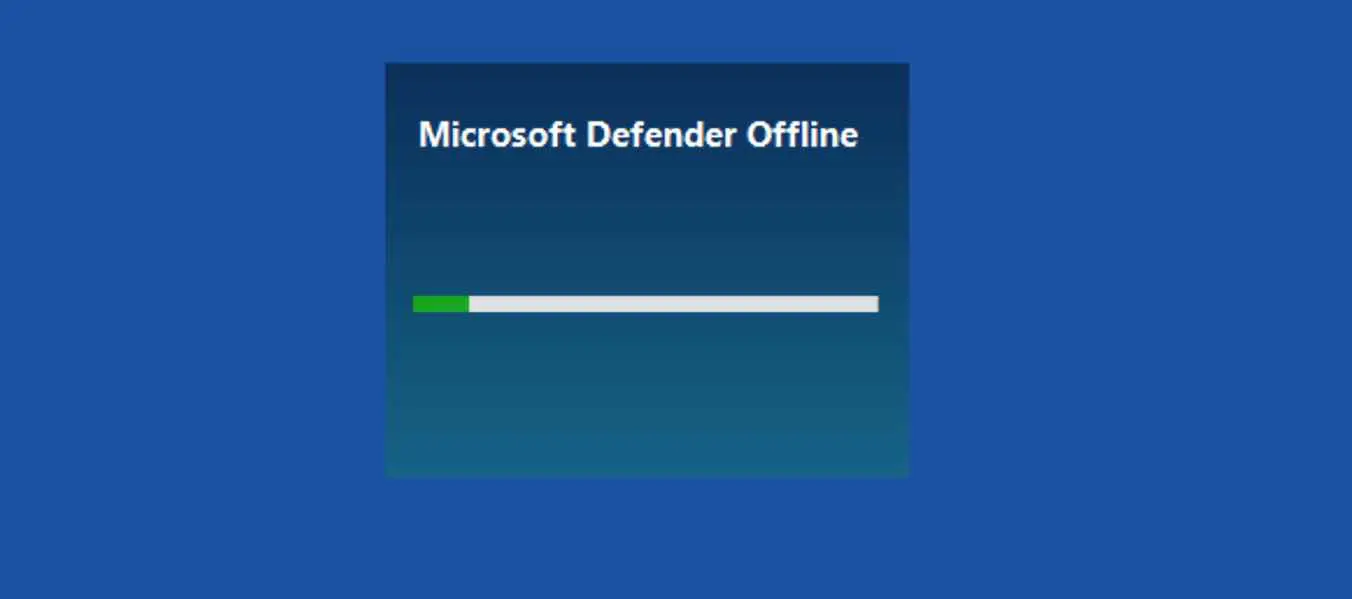
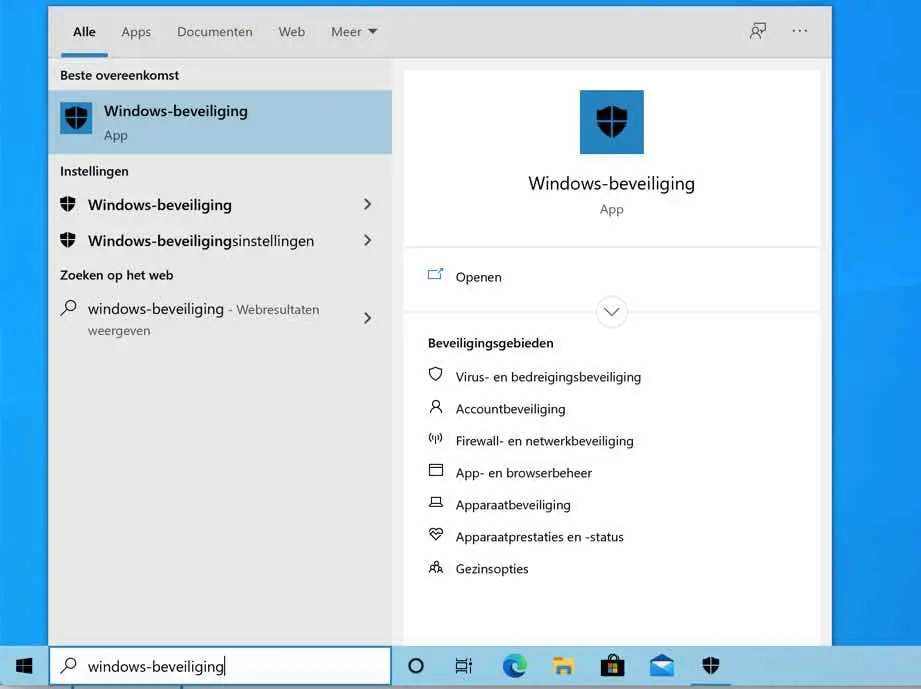
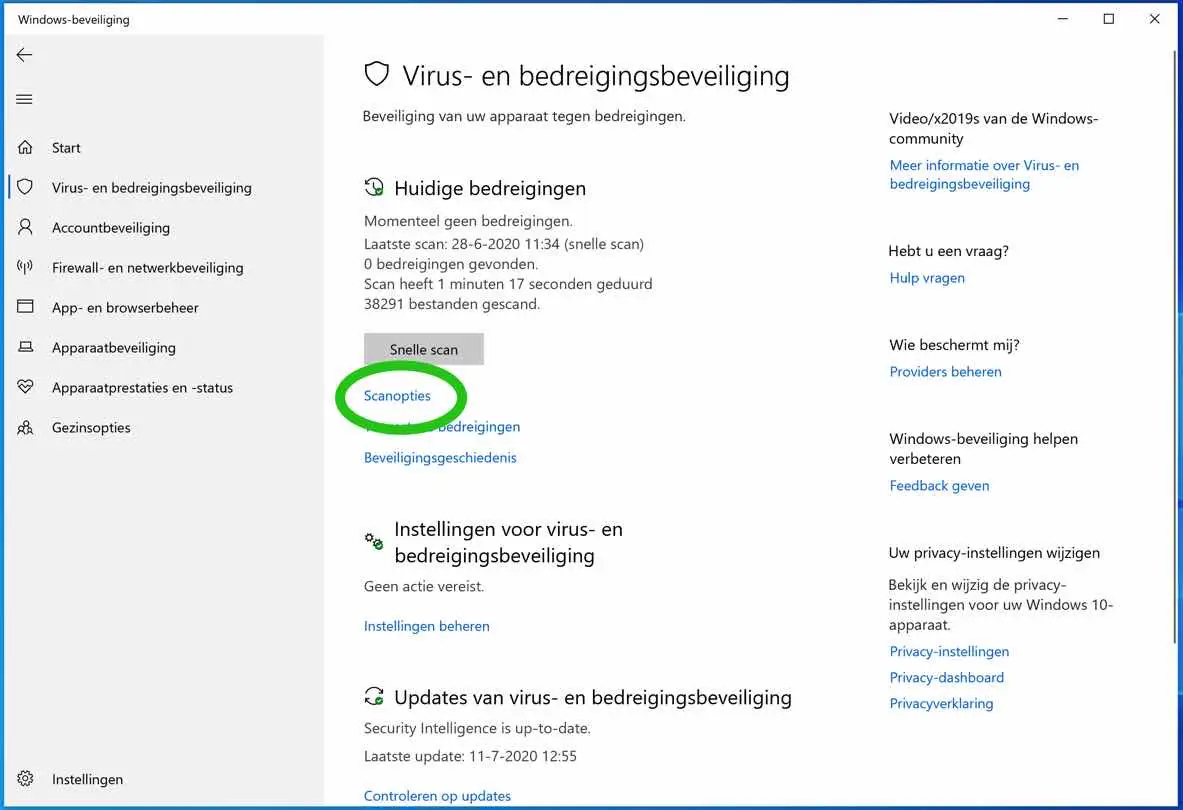
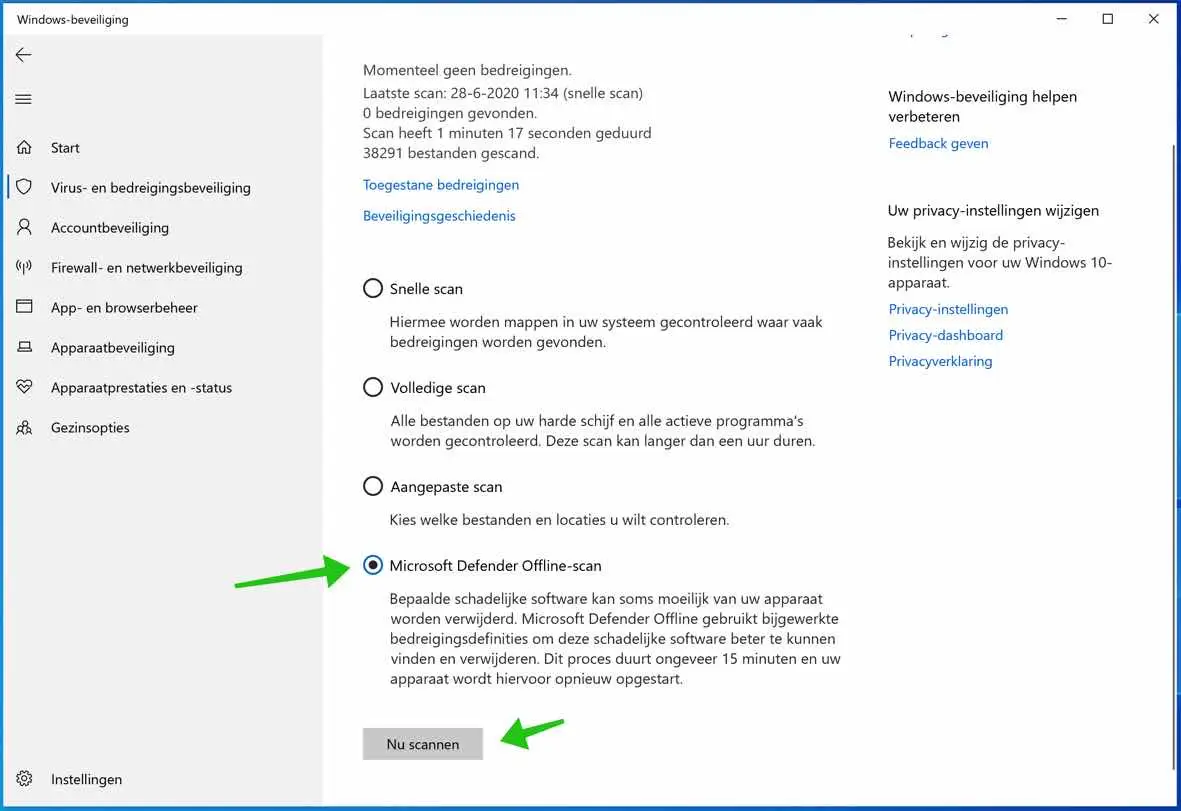
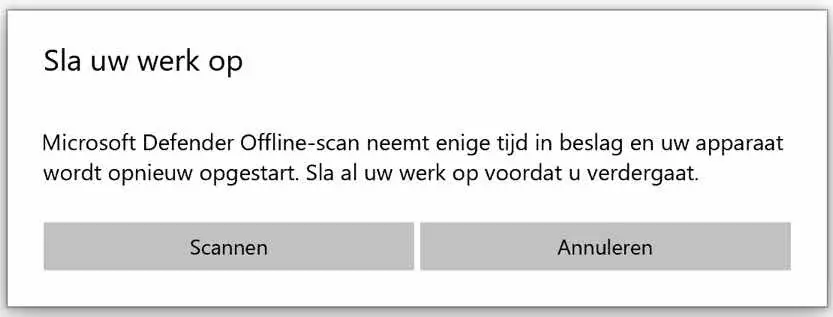
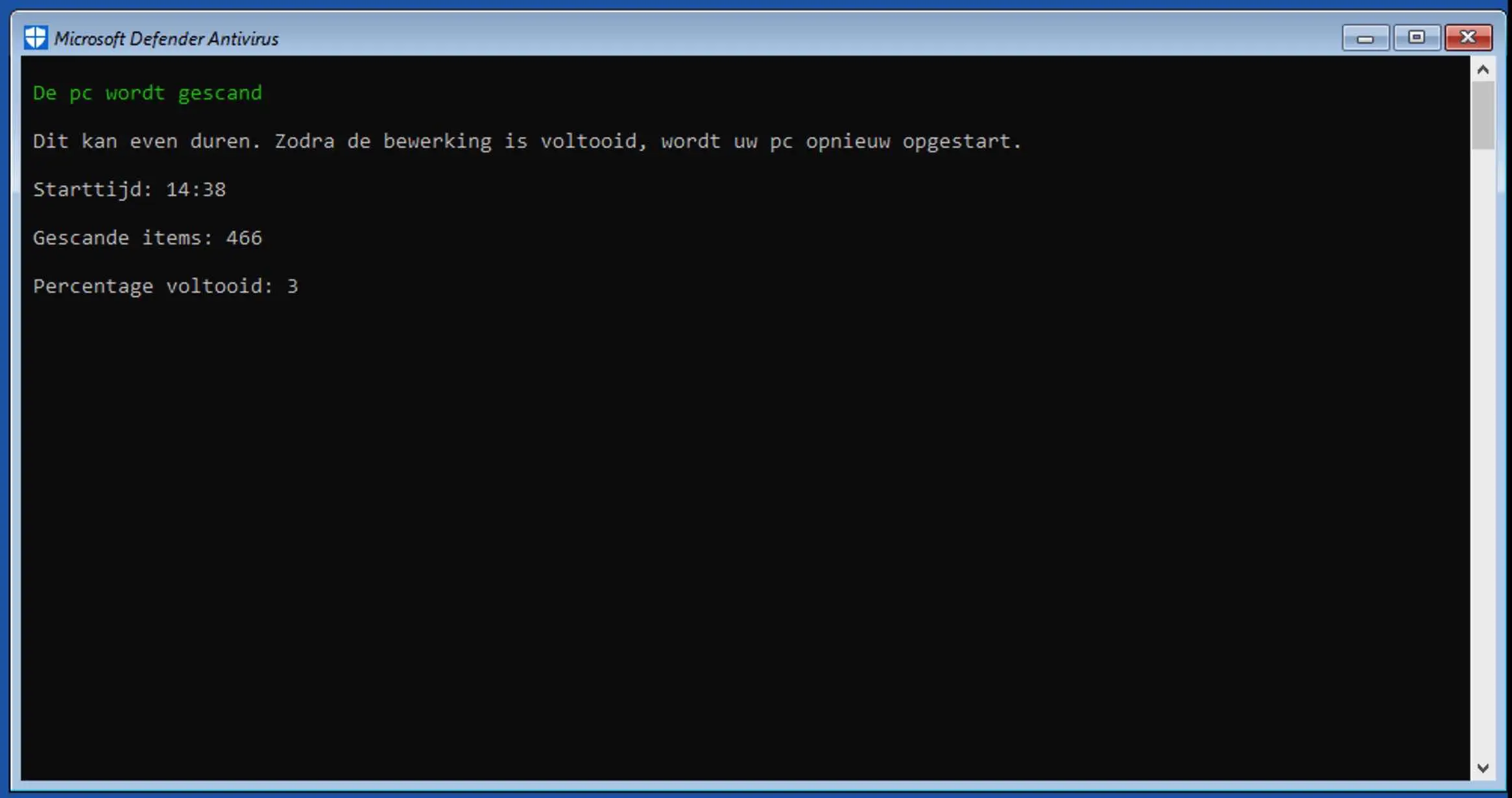
विंडोज डिफ़ेंडर ऑफ़लाइन स्कैन मेरे लिए काम नहीं करता है, जब मैं इसे आज़माता हूं तो लैपटॉप सुरक्षित मोड में चला जाता है। हर बार फिर
पहले जांचें कि ऑनलाइन (सामान्य स्कैन) काम करता है या नहीं। यदि यह काम करता है तो निम्नलिखित प्रयास करें।
विंडोज 10 सर्च बार में टाइप करें: पॉवरशेल। Windows PowerShell पर राइट-क्लिक करें और व्यवस्थापक के रूप में चलाएँ चुनें।
पावरशेल विंडो प्रकार में: स्टार्ट-एमपीडब्ल्यूडीओएसकैन। कंप्यूटर को पुनरारंभ किया गया है और ऑफ़लाइन विंडोज डिफेंडर स्कैन शुरू किया गया है।
इस उत्तर के लिए धन्यवाद स्टीफन, सभी स्कैन बिल्कुल ठीक काम करते हैं, सिवाय इसके कि ऑफ़लाइन स्कैन काम नहीं करता है, आपके द्वारा प्रदान किए गए इस समाधान के साथ भी नहीं, और यह बस नीली स्क्रीन और सुरक्षित मोड में वापस चला जाता है।
इस समस्या से जूझने वाले आप अकेले नहीं हैं. दुर्भाग्य से मेरे पास कोई समाधान नहीं है. मैंने जो पढ़ा है वह यह है कि लोग विंडोज़ को फिर से इंस्टॉल करते हैं, विंडोज़ को ऐसे समय में पुनर्स्थापित करते हैं जब यह अभी भी काम करता है, फ़ाइलों को पुनर्स्थापित/पुन: पंजीकृत करें (डीएलएल फ़ाइलें), अपडेट इंस्टॉल करें, कंप्यूटर को पुनरारंभ करें। नीचे दिया गया लिंक मदद कर सकता है, इसमें उन चीज़ों के कुछ संदर्भ हैं जो किए जा सकते हैं।
https://answers.microsoft.com/en-us/protect/forum/all/windows-defender-offline-scan-not-starting/ffb55286-9456-4502-b959-56cd0471a05d
धन्यवाद स्टीफन, मैं देखूंगा, अजीब बात यह है कि मेरे पास 2 अन्य लैपटॉप हैं और उनके साथ सब कुछ ठीक चल रहा है, मुझे नहीं लगता कि यह कोई बड़ी समस्या है, लेकिन इसे काम करना चाहिए। नमस्ते स्टीफ़न और आपके उत्तरों के लिए धन्यवाद जेरार्ड।